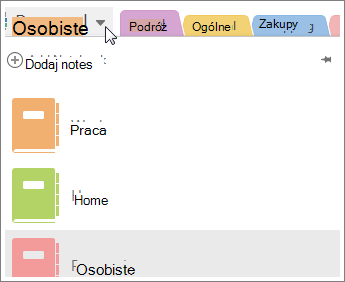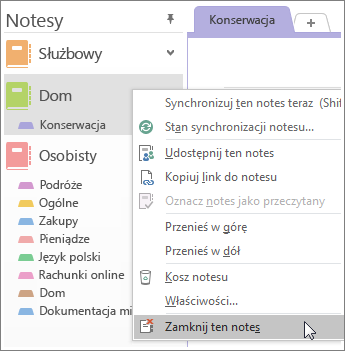Jeśli masz tylko jeden notes, nie musisz go zamykać po zakończeniu pracy. Wystarczy zamknąć program OneNote, a notatki zostaną zapisane automatycznie.
Jeśli używasz wielu notesów lub pracujesz z notesami udostępnionymi, możesz przełączać się między nimi lub zwijać je w celu ułatwienia nawigacji.
-
Kliknij nazwę notesu, w którym obecnie pracujesz. Zostanie wyświetlona lista dostępnych notesów.
-
Kliknij notes, do którego chcesz się przełączyć.
Usuwanie notesu z listy
Jeśli planujesz na dobre zakończyć pracę z danym notesem, na przykład po ukończeniu semestru lub projektu, możesz go usunąć z listy notesów.
-
Kliknij nazwę notesu, w którym obecnie pracujesz, aby wyświetlić listę dostępnych notesów.
-
Kliknij prawym przyciskiem myszy notes, który chcesz zamknąć, a następnie kliknij polecenie Zamknij ten notes.
Porada: Usunięcie notesu z listy nie powoduje usunięcia samego notesu. W celu jego przywrócenia kliknij pozycję Plik > Otwórz i ponownie otwórz notes, wybierając go z listy Ostatnio używane notesy. Jeśli chcesz, możesz trwale usunąć notes.